 |
 |
対処方法 |
| |
2010年1月以降発売のVALUESTARやLaVieにプリインストールされている「ECOモード設定ツール」を利用すると、出荷時から提供されている電源プラン以外に新たに電源プランを作成できます。
また、電源プラン作成後、不必要になった電源プランの削除もできます。

- ログイン画面が表示されている場合、ECOボタンを押しても電源プランは変更されません。
- 出荷時から提供されている電源プランや現在OSに設定されている(アクティブな)電源プランは削除できません。
- 「ECOモード設定ツール」の詳細については 情報番号:012033をご確認ください。
- 対象機種の確認はここをクリックしてください。
「ECOモード設定ツール」で電源プランを作成/削除するには、次の項目を確認してください。
- 電源プランを作成する方法
- 電源プランを削除する方法
電源プランを作成するには、以下の操作手順を行ってください。
【操作手順】
- 「スタート」→「すべてのプログラム」→「ECOモード設定ツール」→「ECOモード設定ツール」の順にクリックします。
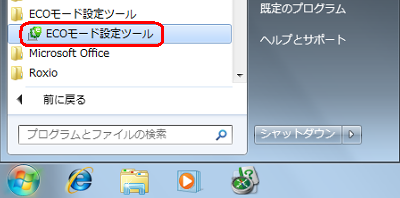
- 「VALUESTAR」または「LaVie」モードから、「詳細設定」ボタンをクリックします。
ここでは例として、「LaVie」モードの「詳細設定」ボタンをクリックします。
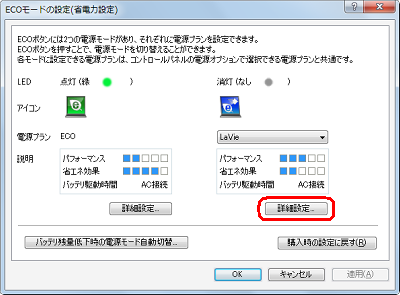
《拡大図》

- 「詳細設定」画面で好みの設定にカスタマイズし、「新しい設定として保存」ボタンをクリックします。
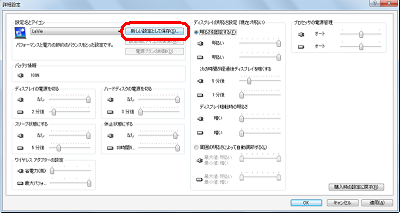
《拡大図》

- 「設定の名前」欄に他の電源プラン名と異なる名称を入力します。
「設定の説明」欄に電源プランの説明文を入力しますが、未入力でもかまいません。
「アイコンの選択」欄から適当なアイコンを選択(クリック)し、「OK」ボタンをクリックします。
ここでは例として、「設定の名前」欄に「DVD書込み」、「設定の説明」欄に「DVD書込み時に設定(ACアダプター接続)」と入力します。
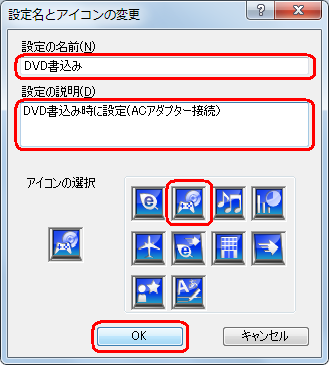
- 「設定名とアイコン」欄の表記が正しいことを確認し、「OK」ボタンをクリックします。
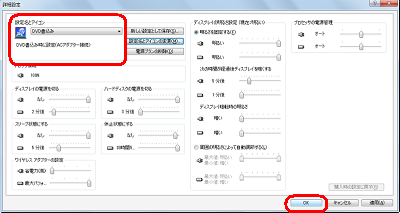
《拡大図》
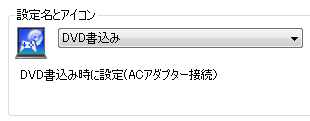
- 「OK」ボタンをクリックします。
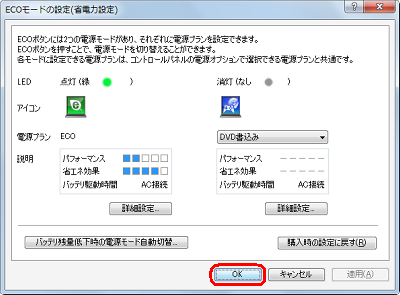
以上で操作完了です。
作成した電源プランに切り替わることを確認してください。
ECOボタンを押し、「ECO」モードにした後、再度ECOボタンを押すと作成した電源プランに切り替わります。
《ECOボタンを押し、「ECO」モードに切り替え》
下記オンスクリーン メッセージが表示されます。

《再度、ECOボタンを押し、作成した電源プランに切り替え》
下記オンスクリーン メッセージが表示されます。

「対処方法」の先頭に戻る
電源プランを削除するには、以下の操作手順を行ってください。
ここでは例として、「1. 電源プランを作成する方法」で作成した電源プランを削除します。
【操作手順】
- 現在設定されている電源プランを削除できないので、「DVD書込み」モードから「ECO」モードに切り替えるため、ECOボタンを押します。
下記オンスクリーン メッセージが表示されます。

- 「スタート」→「すべてのプログラム」→「ECOモード設定ツール」→「ECOモード設定ツール」の順にクリックします。
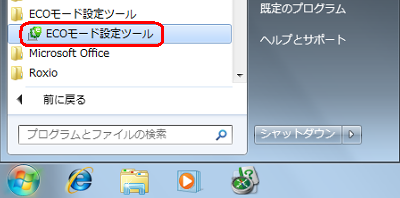
- 「DVD書込み」モードの「詳細設定」ボタンをクリックします。
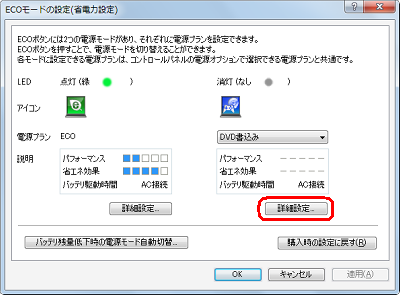
《拡大図》

- 「電源プランの削除」ボタンをクリックします。
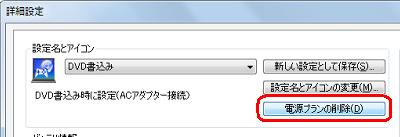
- 下記メッセージ画面が表示されるので、「はい」ボタンをクリックします。
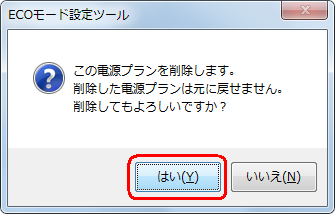
- 「設定名とアイコン」欄が「DVD書込み」モード以外が設定されていることを確認し、「OK」ボタンをクリックします。
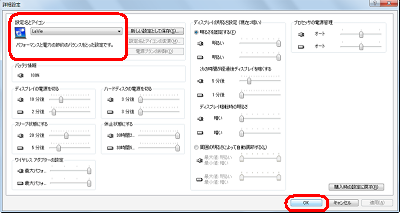
《拡大図》
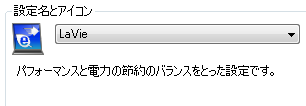
- 「OK」ボタンをクリックします。
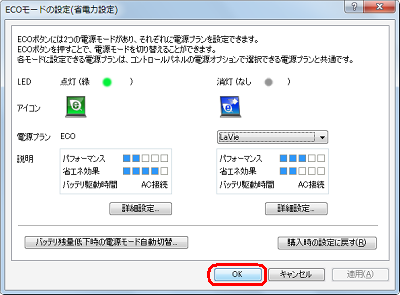
以上で操作完了です。
電源プラン「DVD書込み」モードが削除されたことを確認してください。
ECOボタンを押すと、「LaVie」モードに切り替わります。
《ECOボタンを押し、「LaVie」モードに切り替わる》
下記オンスクリーン メッセージが表示されます。

また、通知領域のアイコンをクリックして表示されるメニューからも削除されます。
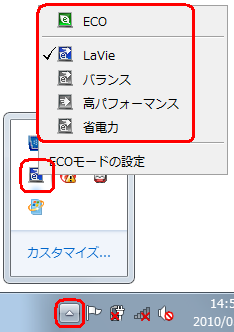
「対処方法」の先頭に戻る
|
 |
関連情報 |
| |
特にありません。
|
 |
補足 |
| |
特にありません。
|
|
|




